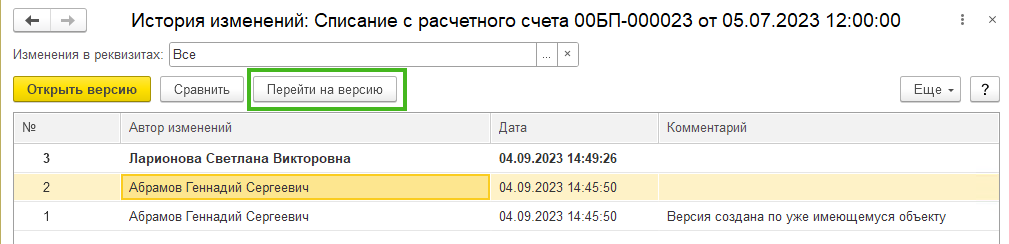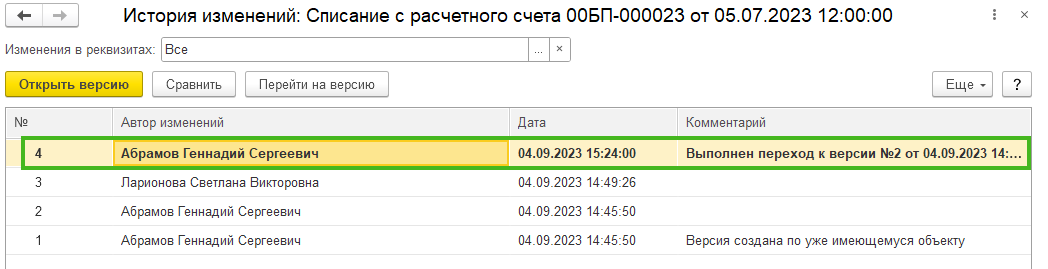В 1С можно настроить версионирование объектов в базе. История изменений документов или версионирование – это хранение всех версий объектов, позволяет отследить изменения, кто и когда сделал эти изменения. Настройка производится под пользователем с правами администратора в разделе Администрирование – Общие настройки – История изменений. Ставим галку Хранить историю изменений, рядом станет активна ссылка с настройками хранения, переходим к ним.
Если в БП 3.0 настройки не задать, то никакая история храниться не будет. В настройках вы выбираете конкретный вид документов или справочник, по которому вы хотите сохранять историю. Обращаем внимание, что не стоит включать историю по объектам, так как это загрузить вашу базу, ее размер будет сильно увеличиваться, что явно скажется на ее производительности. Выберите только то, что на самом деле хотите отслеживать.
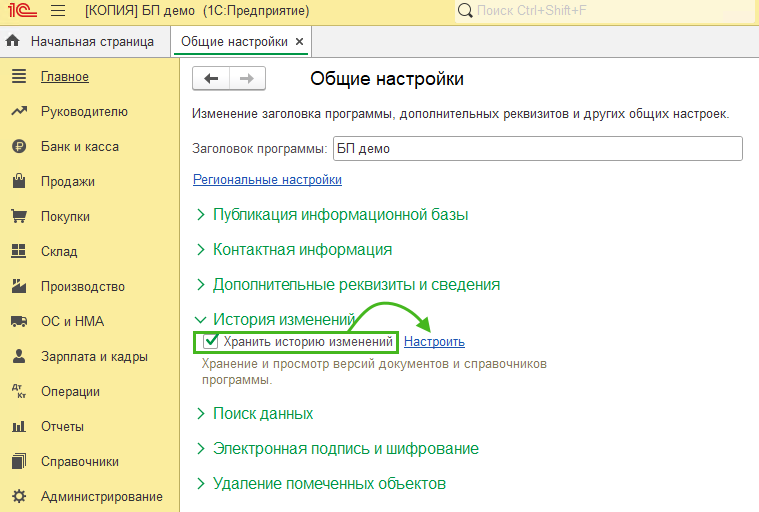
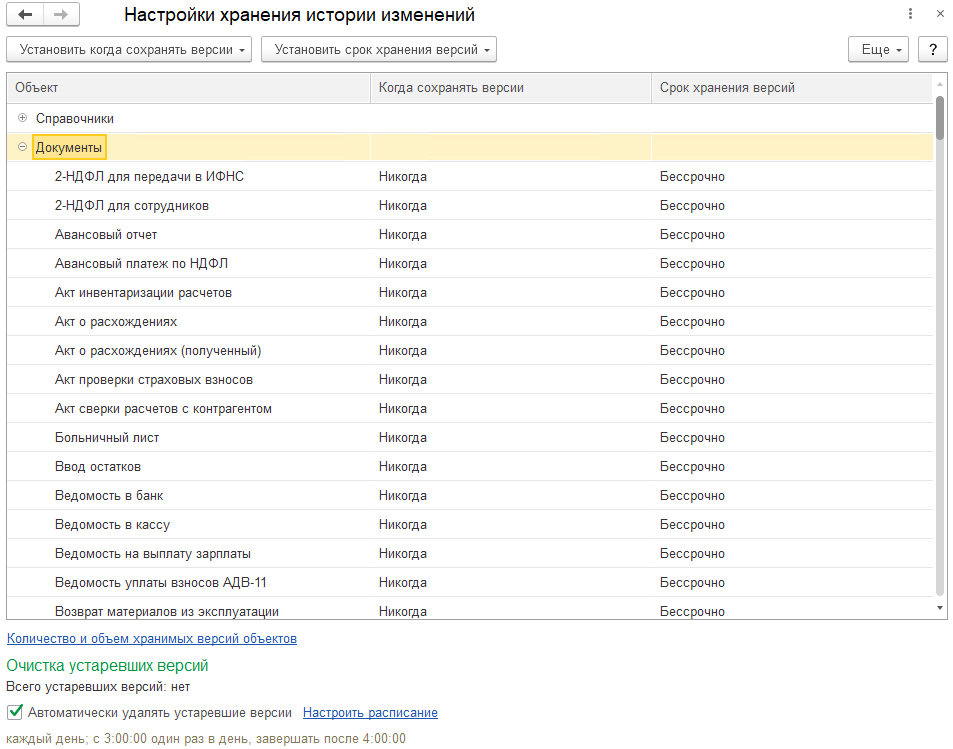
Вы выбираете конкретный объект и по кнопке Установить когда сохранять версии и выберите пункт из списка
- никогда (история не хранится)
- при записи (хранится история изменения для не проведённых документов, для справочников хранится вся история)
- при проведении (для документов) – фиксируется изменение в проведенных документах
Вариант по умолчанию – дает настройку не хранить изменения в справочниках и хранить историю по проведенным документам
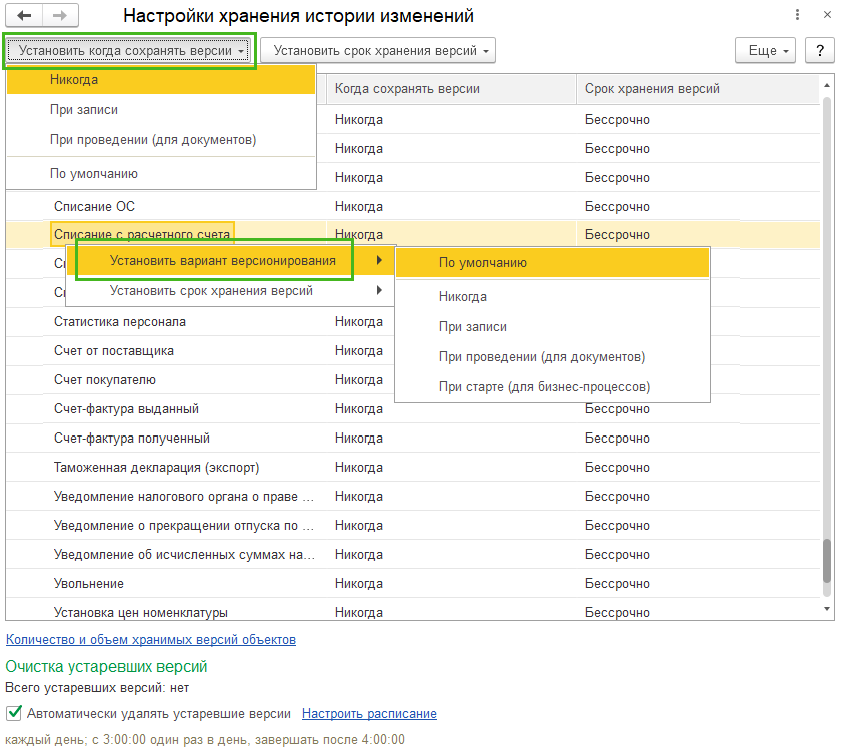
По кнопке Установить срок хранения версий – определяет время хранения журнала изменений
Устаревшие версии программа может удалять по расписанию, которое настраивается ниже, по умолчанию, удаление происходит каждый день
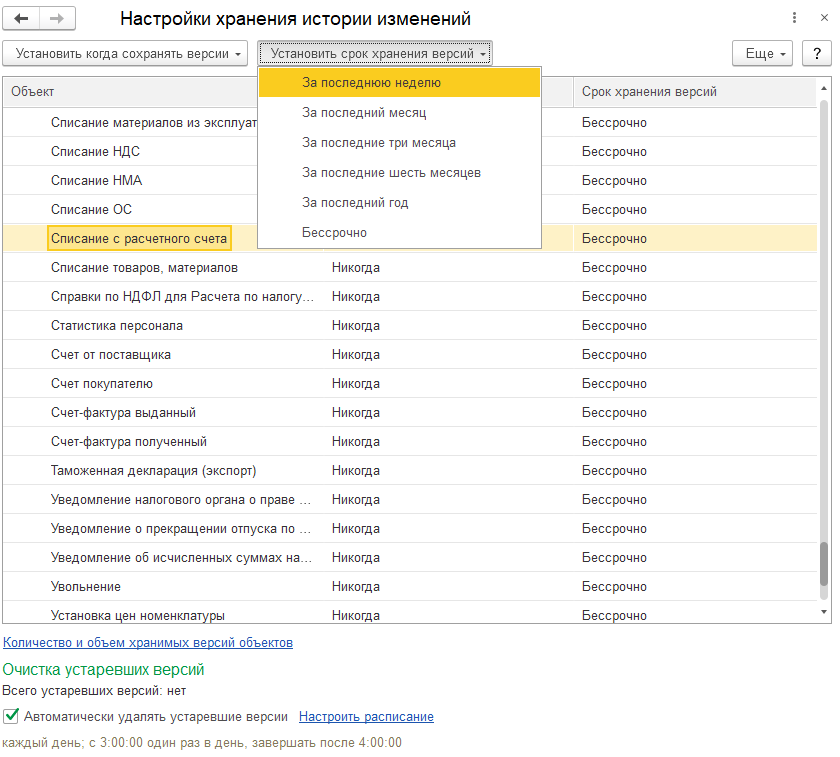
Версионирование заработает только после настройки, то есть вы начнете видеть изменения, которые были совершены уже после настройки хранения версий объектов.
Как посмотреть историю изменений
Для тех объектов, по которым вы произвели настройку, вы увидите кнопку История изменений в карточке документа. По нажатию этой кнопки откроется история, где вы будете видеть все записи с информацией кто и когда внес изменения. Жирным шрифтом отмечена текущая версия документа.
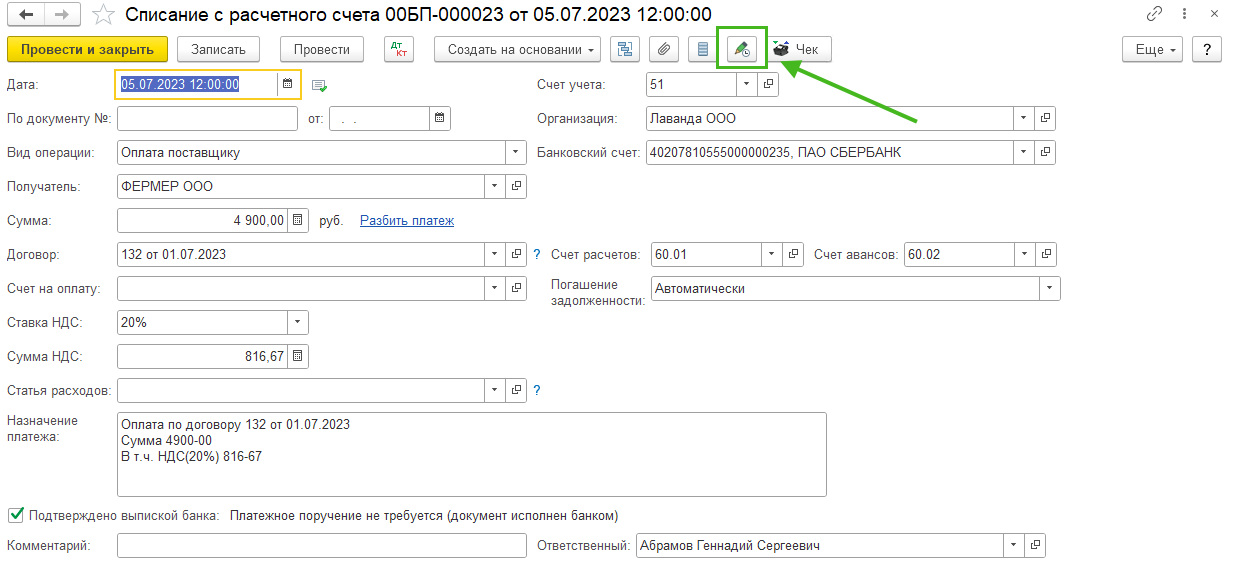
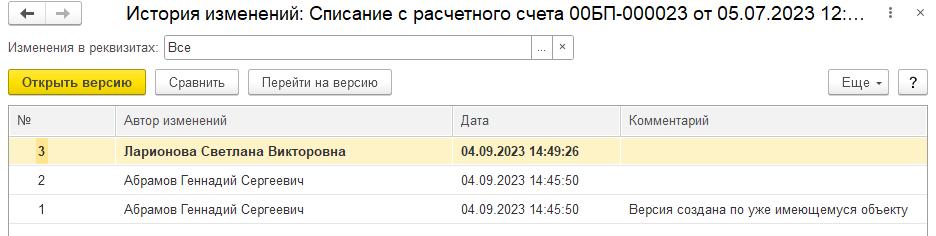
Чтобы просмотреть данные в определенной версии документа, нажмите на кнопку Открыть версию или щелкните по интересующей версии дважды
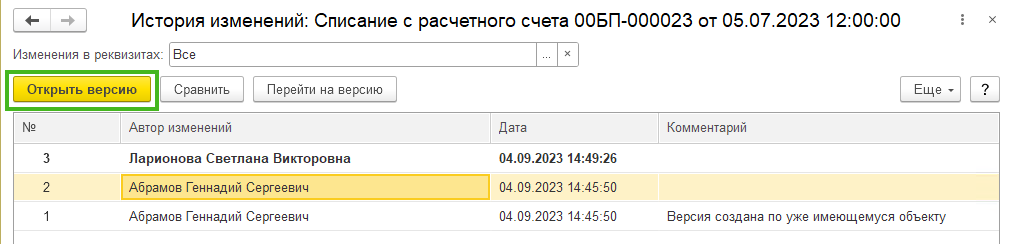
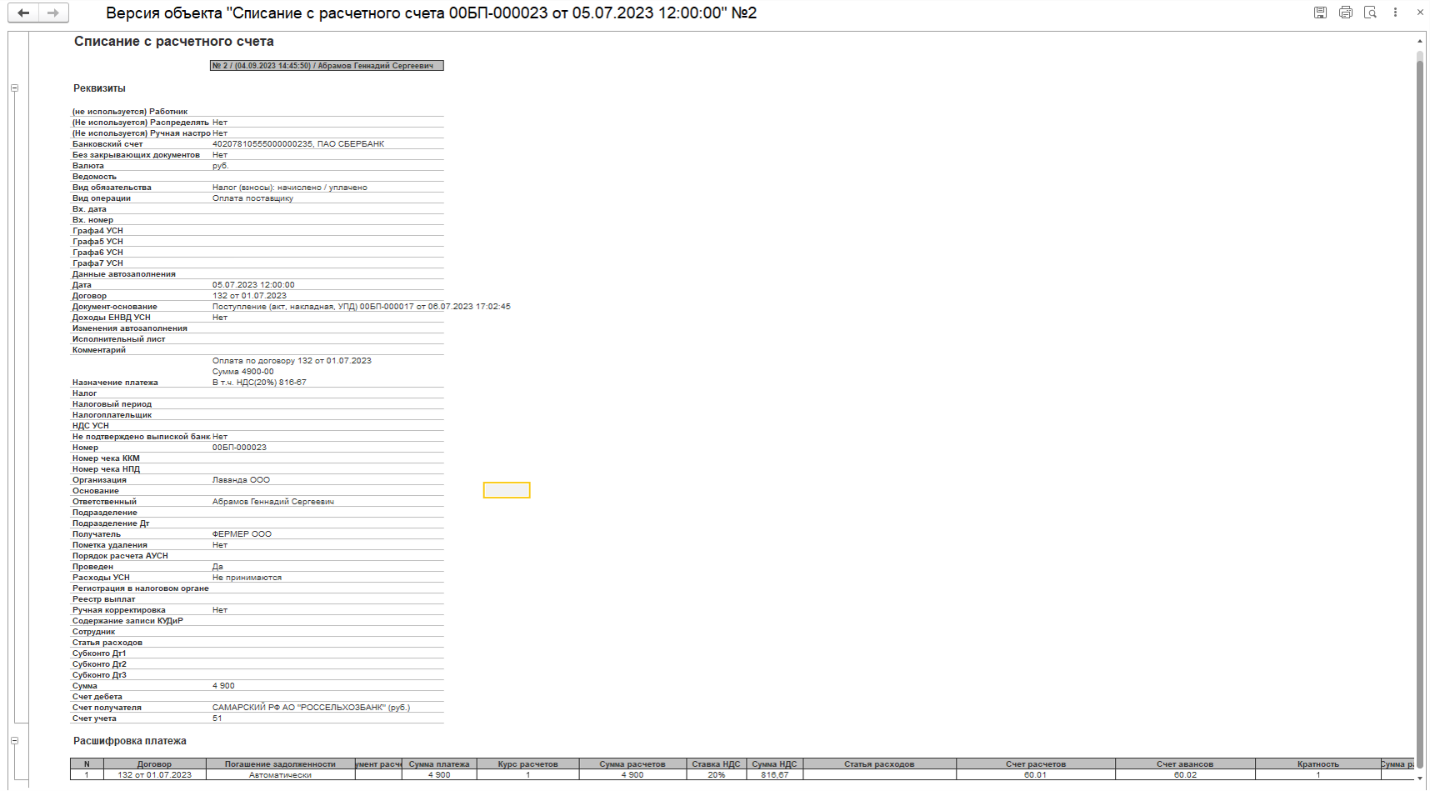
Можно также сравнить две версии между собой, для этого в списке выделите две версии и нажмите кнопку Сравнить. В отчете будут выделены поля, которые не совпадают в версиях.
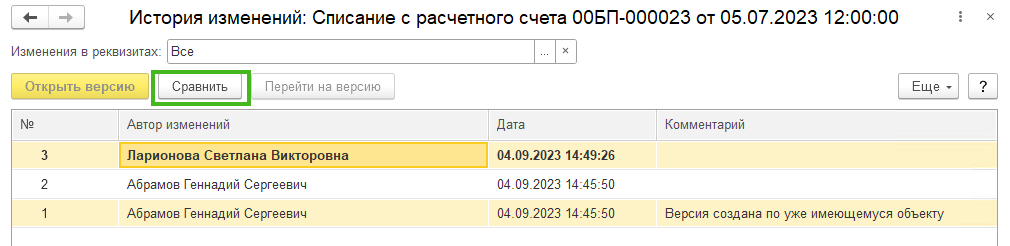
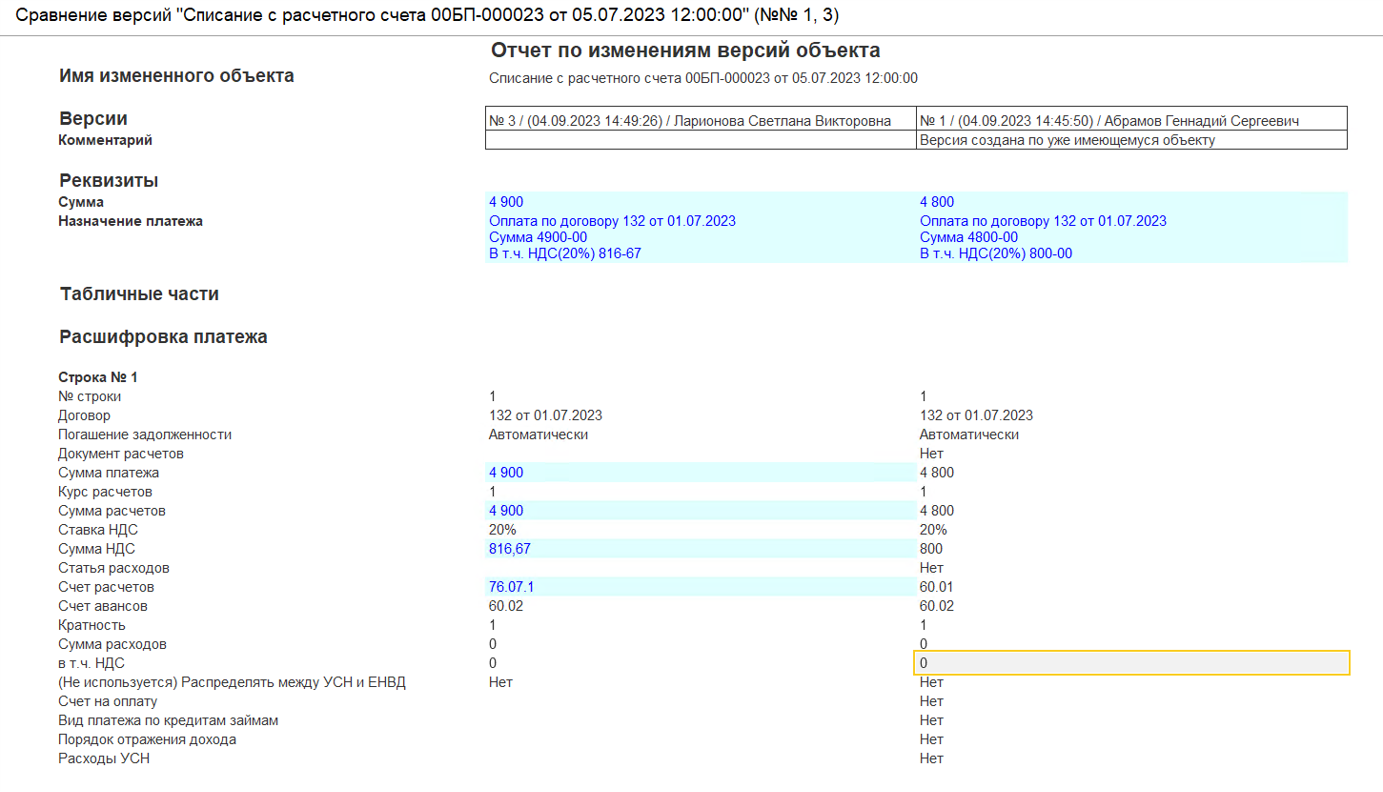
Можно также восстановить одну из предыдущих версий документа, для этого встаньте мышкой на нужную и нажмите Перейти на версию (это может сделать только пользователь с правами администратора)